Première Pro CC 2019 : Gestion des visualiseurs source et programme
Frédéric Robin
Comment bien gérer les visualiseurs source et programme du logiciel Première Pro CC. Connaissez vous toutes les astuces avec notamment la gestion de la qualité d'affichage, du glissé / déposé vers la timeline ? C'est ce que nous allons aborder dans cette leçon. Nous allons aussi voir les raccourcis de montage et la création d'une timeline avec ses différents réglages.
Cette vidéo est un complément au PDF de formation à Première Pro CC 2019, une formation en français et exclusive que vous pouvez vous procurez ici.
Cette vidéo est un complément au PDF de formation à Première Pro CC 2019, une formation en français et exclusive que vous pouvez vous procurez ici.
Gestion des visualiseurs sous Première Pro CC :
Les visualiseurs source et montage :


Les options des visualiseurs de Première Pro CC :
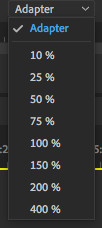
Adapter : permet de laisser le logiciel afficher l’image en entière suivant la taille de celui-ci.
Résolution de lecture :
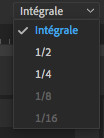
Intégrale : propose une résolution maximale de qualité en lecture. Toutefois si votre ordinateur ne peut lire en temps réel, vous avez la possibilité de réduire la qualité en 1/2, 1/4 etc…
Editeur de bouton :
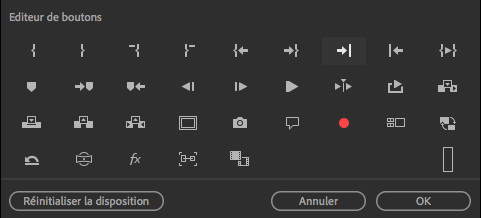

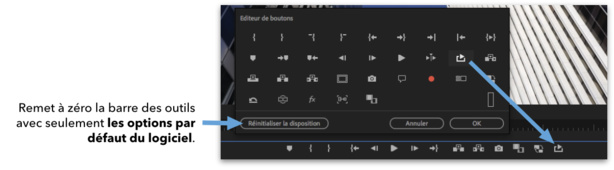
Autres articles :
Première Pro CC 2019 : Ouvrir le logiciel (tutoriel vidéo)
Première Pro CC 2019 : Importer ses rushes (tutoriel vidéo)
Première Pro CC 2019 : Gérer ses espaces de travail (tutoriel vidéo)
Première Pro CC 2017 : importer des éléments pour le montage.
Première Pro CC 2017 : importer des fichiers Photoshop / Illustrator.
Première Pro CC 2017 : gestion de la timeline.
Première Pro CC 2017 : automatiser une séquence.
Première Pro CC 2017 : les outils de montage dans la timeline.
Première Pro CC 2019 : Importer ses rushes (tutoriel vidéo)
Première Pro CC 2019 : Gérer ses espaces de travail (tutoriel vidéo)
Première Pro CC 2017 : importer des éléments pour le montage.
Première Pro CC 2017 : importer des fichiers Photoshop / Illustrator.
Première Pro CC 2017 : gestion de la timeline.
Première Pro CC 2017 : automatiser une séquence.
Première Pro CC 2017 : les outils de montage dans la timeline.